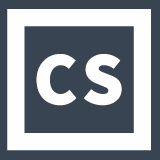Emitindo o primeiro CTe
CTe para transporte de mercadorias
Coral Sistemas
Última atualização há 5 meses
Se você é novo no sistema e precisa emitir o CTe então continue nessa página.
Se já emitiu CTe e precisa tirar alguma dúvida específica, acesse: Como emitir um CTe.
Configurações iniciais
Vamos conhecer a Tela do CTe e configurar algumas informações necessárias.
1. O sistema possui um menu que fica localizado no lado esquerdo da tela. Nesse menu clique em CTe e clique em Iniciar CTe, conforme apontado na imagem abaixo.
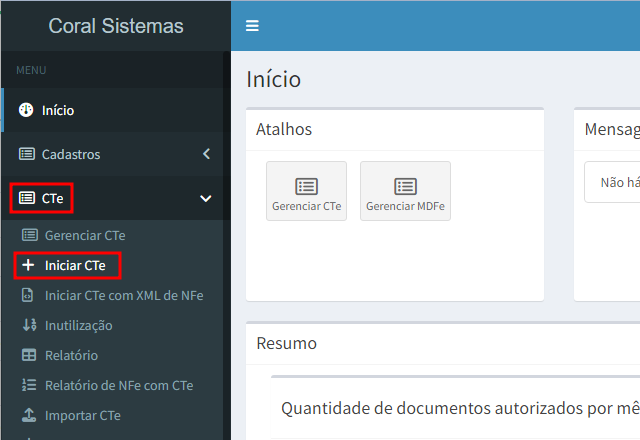
Na primeira vez vai abrir uma tela com os dados da empresa e a seguinte mensagem: "Como é a primeira vez que está emitindo CTe aqui no sistema, precisa preencher o RNTRC da sua empresa."
2. Preencha o RTNRC. O RNTRC é o Registro Nacional de Transportadores Rodoviários de Cargas. É um registro que a empresa tem na ANTT (Agência Nacional de Transporte Terrestre). Toda transportadora precisa ter esse registro. Caso a sua empresa seja isenta, pode colocar ISENTO nesse campo.
Depois de preencher o RNTRC, clique em Salvar.

Feito isso, a próxima configuração (mostrada na tela abaixo) é para saber se a sua empresa já emitiu CTe através de algum outro sistema ou se nunca emitiu.
3. Basicamente vai escolher entre essas duas opções:
- Se a sua empresa já emite ou já emitiu CTe no passado clique na opção "Minha empresa já emite CTe". E então na próxima tela vai informar a série e o número do último CTe que a sua empresa emitiu. Com isso o sistema vai configurar para continuar emitindo na sequência numérica que já utilizava.
- Caso a sua empresa já emite CTe mas você não sabe em qual número parou, pode marcar a opção "Já emite mas não lembro a numeração"
- Se a sua empresa nunca emitiu, então basta clicar em "Minha empresa nunca fez emissão de CTe".

Criando o CTe
Agora basta preencher os campos com as informações do transporte e da carga. Para ver mais detalhes do que preencher em cada campo basta entrar nesse passo a passo: Como emitir um CTe.
Caso tenha os arquivos XML das Notas Fiscais da mercadoria, pode importar para o sistema e o sistema vai preencher o CTe com base nos dados que estão nas Notas Fiscais. Para ver mais detalhes de como fazer isso, veja esse passo a passo: Como emitir um CTe usando o XML da NFe
CTe criado, agora só enviar para a SEFAZ
Depois de criado o CTe, o último passo é enviar para a SEFAZ (Secretaria da Fazenda) para que eles verifiquem e autorizem o CTe, dando valor fiscal a esse documento. Enquanto o CTe não está autorizado pela SEFAZ, ele não tem valor fiscal nenhum.
4. Todo o CTe que é criado aparece na tela "Gerenciar CTe", que pode ser acessada através do menu lateral, clicando em CTe e depois em Gerenciar CTe, conforme mostra imagem abaixo.
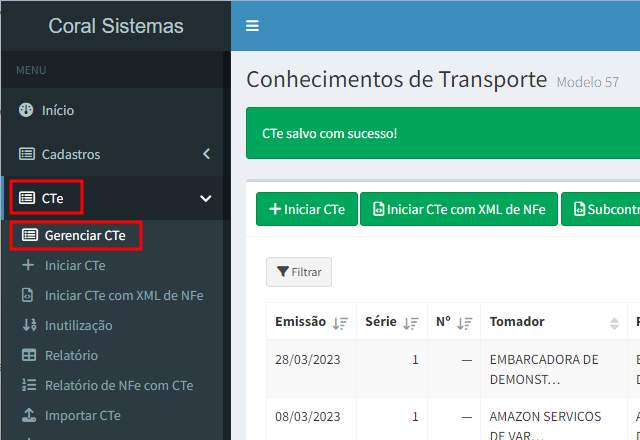
5. Nessa tela deve estar aparecendo o CTe que acabou de criar. Para enviar para a SEFAZ basta clicar em Ações e clica em Enviar para a SEFAZ. Conforme mostra a ilustração abaixo.
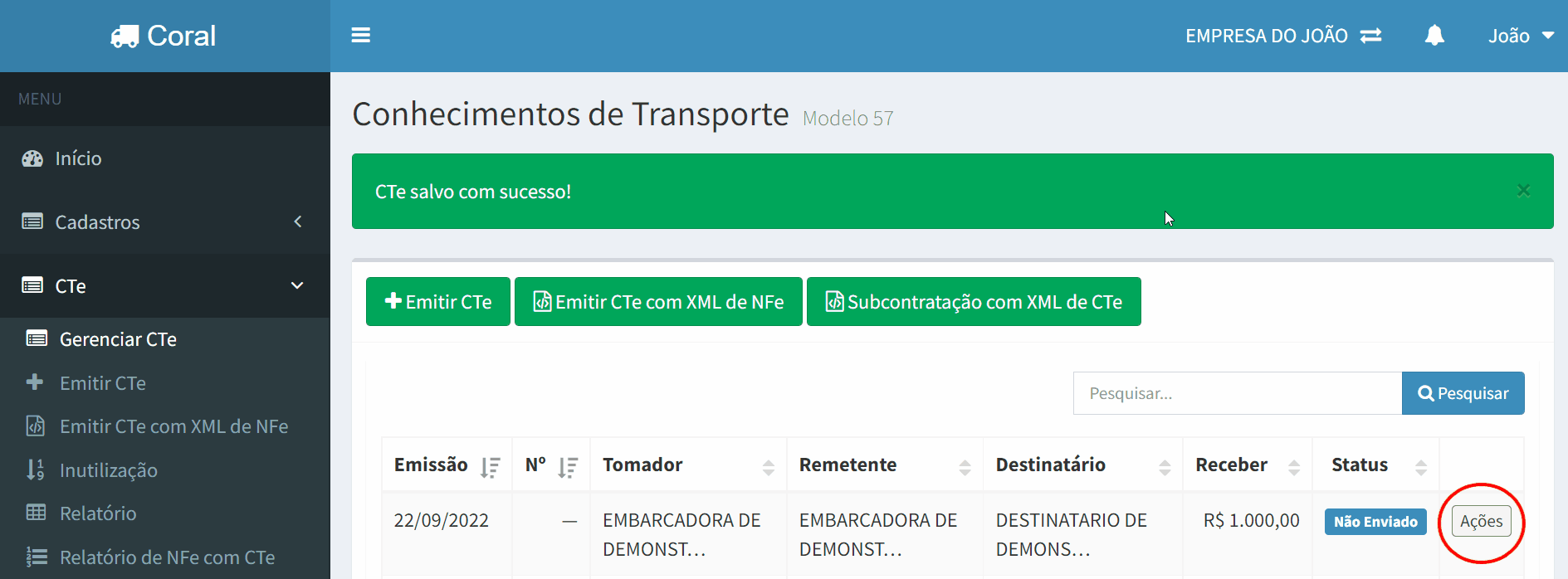
Configurando o certificado digital
Como é a primeira vez que está emitindo um CTe, é preciso configurar o certificado digital da sua empresa.
6. Caso ainda não tenha configurado e está com dúvidas para configurar, veja nesse passo a passo como fazer para configurar: Como configurar o Certificado Digital.
7. Depois de ter o certificado configurado, pode-se enviar o CTe para a SEFAZ (veja no item 4 deste passo a passo).
Lidando com erros ou rejeições da SEFAZ
Ao clicar em Enviar para a SEFAZ, o sistema vai pegar os dados que preencheu no CTe e enviar para o servidor da Secretaria da Fazenda. A SEFAZ vai analisar o CTe e então dar um retorno.
- Caso tudo esteja correto, vai autorizar o CTe e então a mensagem "Autorizado com sucesso" vai aparecer.
- Caso esteja faltando alguma coisa ou alguma informação esteja errada, a SEFAZ vai retornar uma mensagem de rejeição com um motivo da rejeição. Se isso acontece basta corrigir o que se pede na mensagem. Para fazer isso pode buscar nessa central de ajuda a rejeição que ocorreu. A maioria das rejeições já vai ter uma explicação e um passo a passo de como corrigir.
8. Para buscar por uma rejeição na Central de Ajuda, pode acessar a página inicial de nossa Central de Ajuda, clicando aqui e então no campo de busca digitar o número da rejeição ou parte da mensagem de erro, conforme mostra ilustração abaixo
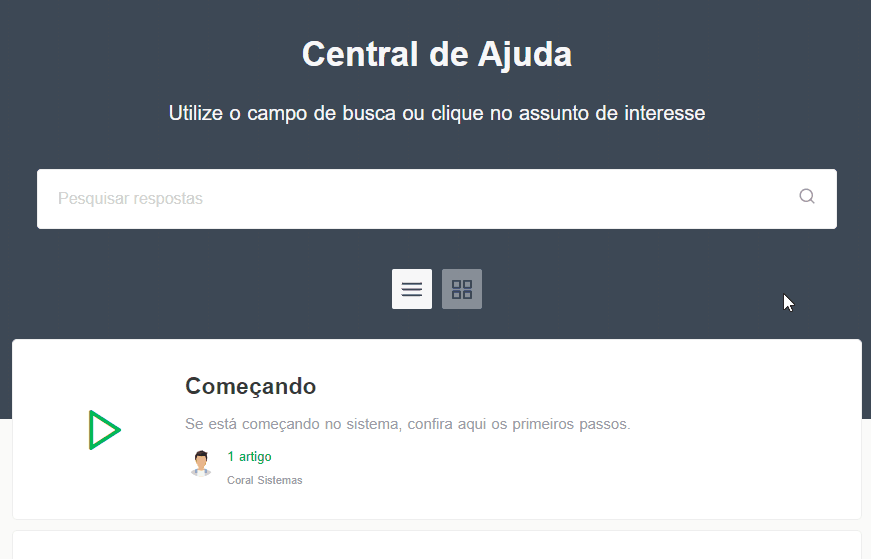
Ajuda com a emissão do CTe
Caso tenha seguido o passo a passo aqui apresentado e não esteja conseguindo emitir o CTe, não se preocupe, temos uma equipe que irá lhe ajudar na emissão e tirar as suas dúvidas.
Para entrar em contato com o nosso suporte, basta chamar em nosso chat que fica dentro do sistema no canto direito inferior, conforme apontado na imagem abaixo.
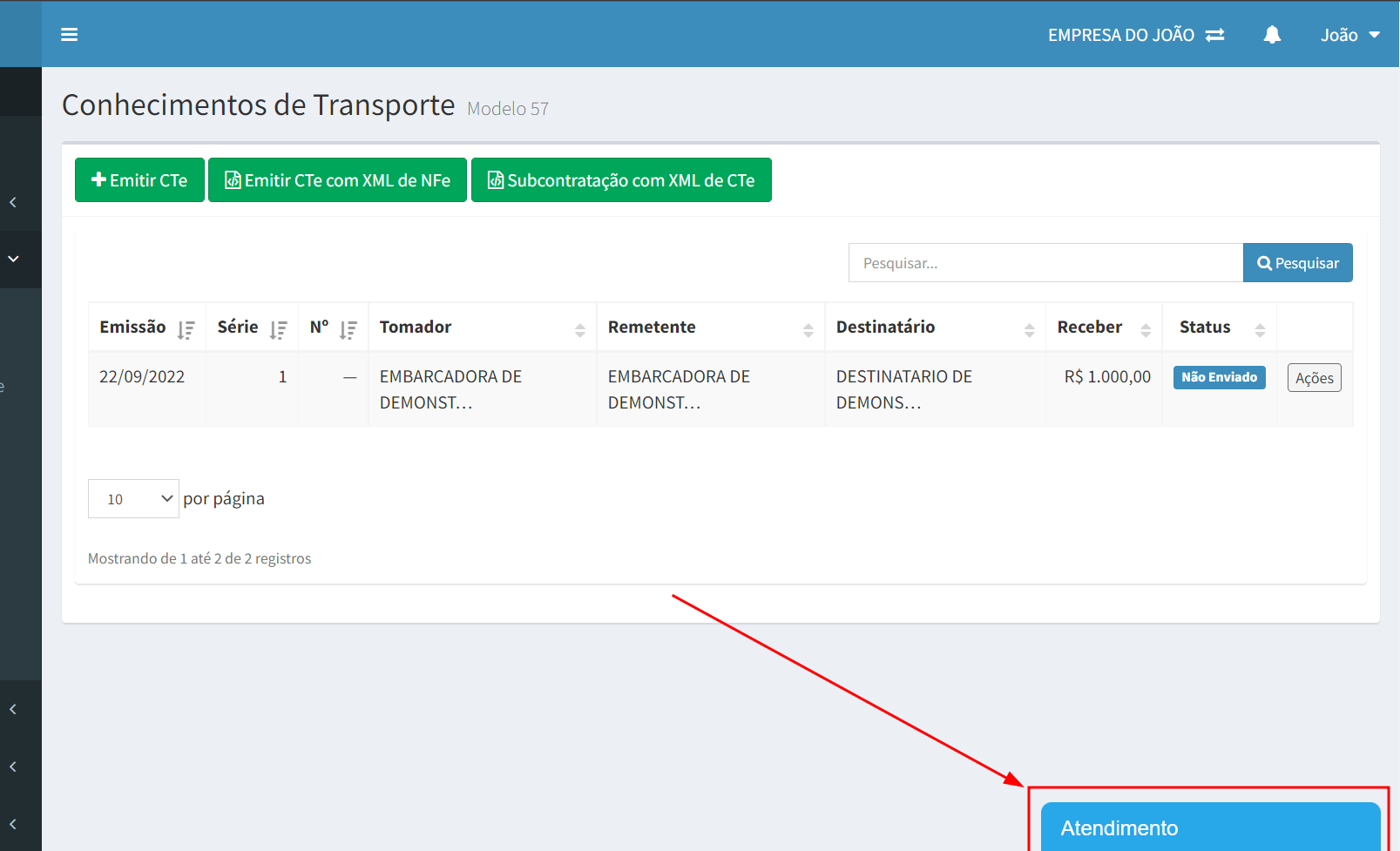
Além do chat, temos atendimento via Whatsapp ou telefone, através do número 49 991216071.
Fique à vontade para chamar, será um prazer ajudá-lo na emissão dos documentos.